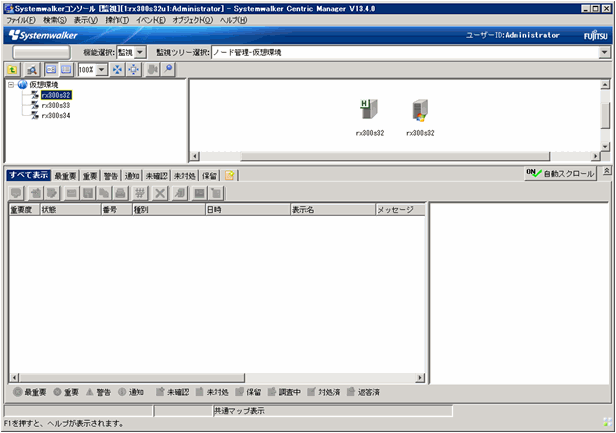監視画面上で、Hyper-Vを監視する[監視マップ]を作成します。
管理者は、[監視マップ]を参照することで、監視対象システム内のどこでトラブルが発生しているのかを確認することができます。
[監視マップ]のイメージ図
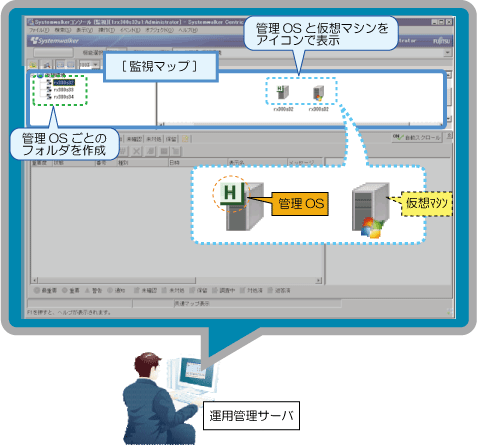
[監視マップ]は以下の手順で作成します。
運用管理サーバで、[スタート]メニューから[すべてのプログラム]-[Systemwalker Centric Manager]-[Systemwalkerコンソール]を選択します。
→[Systemwalkerコンソール[監視]]画面が表示されます。
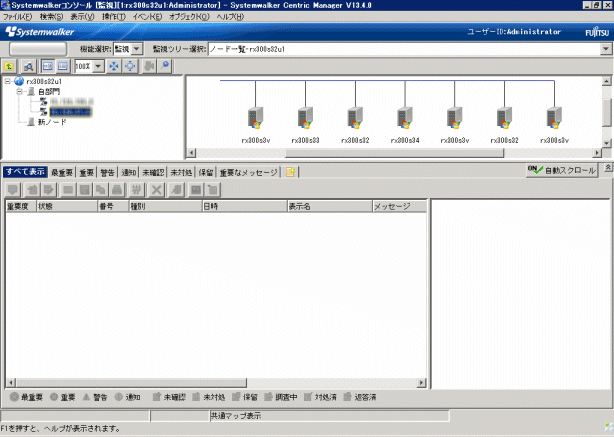
[Systemwalkerコンソール[監視]]画面で、[機能選択]コンボボックスから[編集]を選択します。
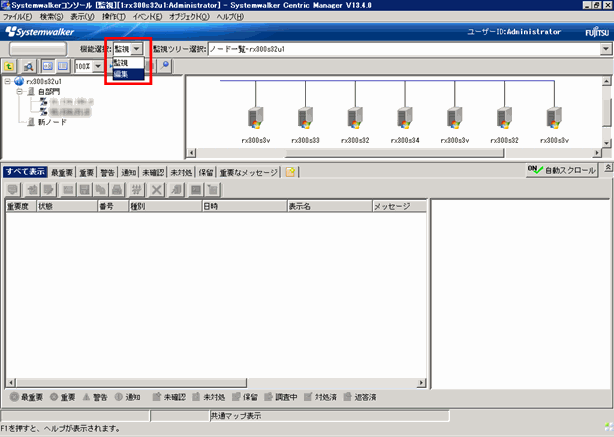
[Systemwalkerコンソール[編集]]画面で、Hyper-Vの管理OSのノードアイコンを右クリックし、[プロパティ]を選択します。
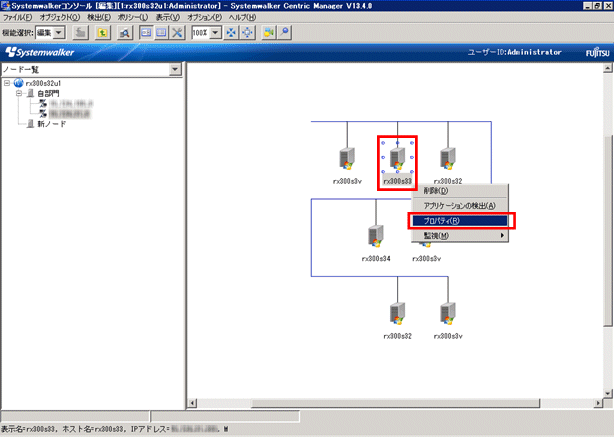
[ノードプロパティ]画面で、[基本情報]タブの[追加]ボタンをクリックします。
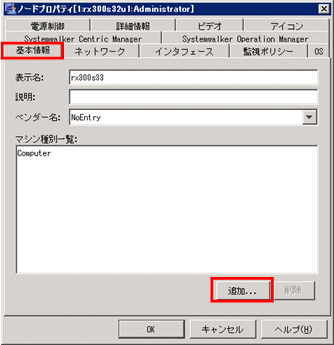
[マシン種別設定]画面で、[マシン種別]から”Hyper-V”を選択し、[OK]ボタンをクリックします。
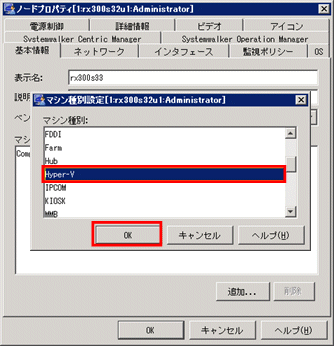
[ノードプロパティ]画面の[基本情報]タブで、以下の設定情報を確認し、[OK]ボタンをクリックします。
□[マシン種別一覧]に“Hyper-V”が追加されている
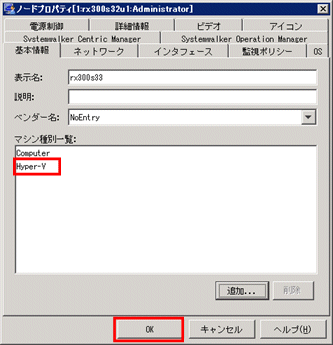
監視するHyper-Vの管理OSが複数ある場合は、手順3~6を繰り返します。
[Systemwalkerコンソール[編集]]画面で、[監視ツリー選択]コンボボックスから[ノード管理]を選択します。
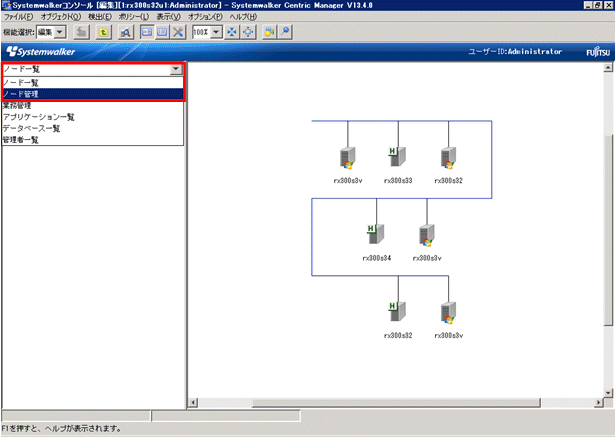
[Systemwalkerコンソール[編集]]画面で、[ファイル]メニューから[監視ツリーの作成]を選択します。
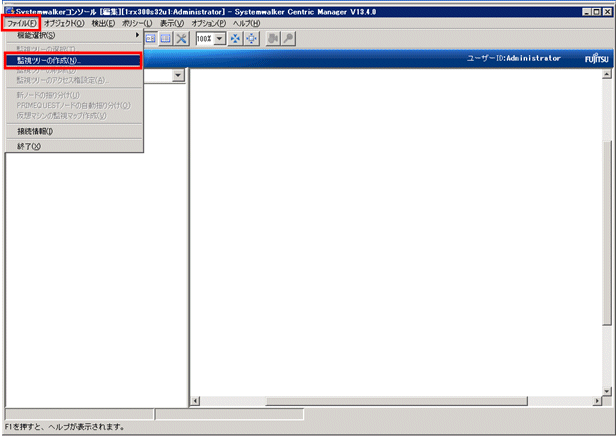
[監視ツリーの作成]画面で、以下を設定し、[OK]ボタンをクリックします。
項目 | 設定値 |
|---|---|
[表示名] | “仮想環境” |
[作成方法] | [新規作成] |
ポイント
[表示名]について
監視ツリーの[表示名]は任意で設定可能ですが、本書では、以下の[表示名]を使用します。
[表示名]: “仮想環境”
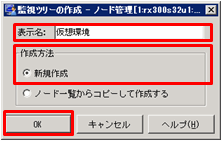
[Systemwalkerコンソール[編集]]画面で、監視ツリーの[表示名]が追加されていることを確認します。
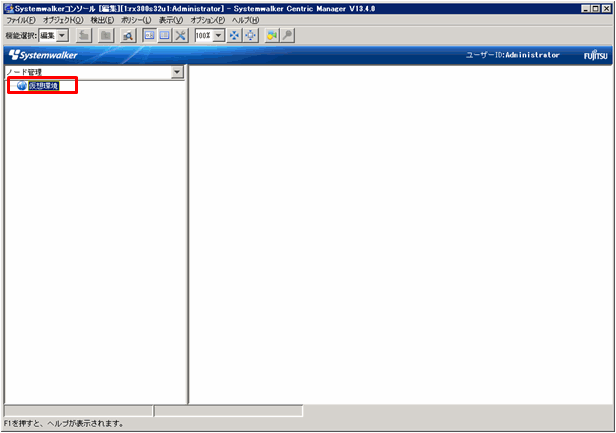
[Systemwalkerコンソール[編集]]画面で、[ファイル]メニューから[仮想マシンの監視マップ作成]を選択します。
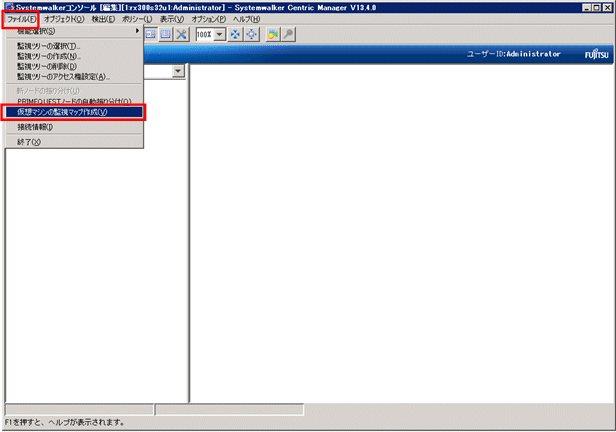
→[仮想マシンの監視マップ作成]が実行されます。

[仮想マシンの監視マップ作成]が終了したことを表すメッセージボックスが表示されたら、[OK]ボタンをクリックします。
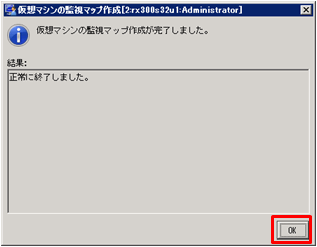
[Systemwalkerコンソール[編集]]画面で[監視マップ]の作成状態を確認します。
□Hyper-Vの管理OS単位にフォルダが作成されている
□Hyper-Vの管理OSのフォルダ配下に、管理OSと仮想マシンが振り分けられて表示されている
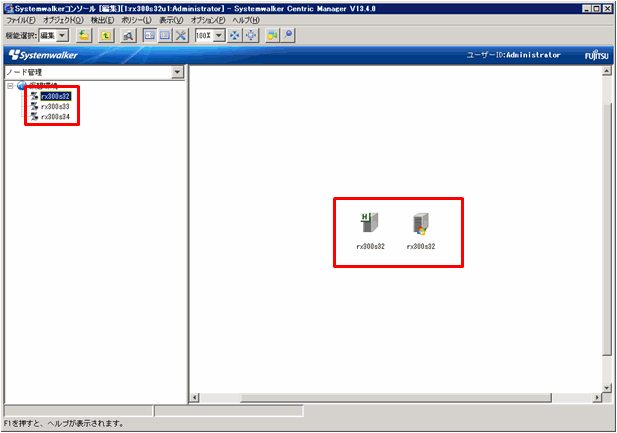
[Systemwalkerコンソール[編集]]画面で、[機能選択]コンボボックスから[監視]を選択します。
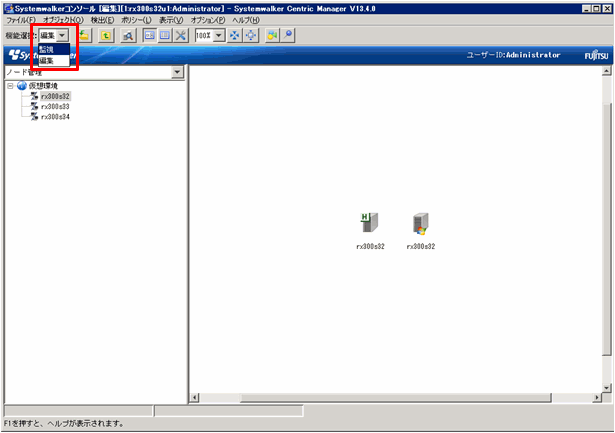
→[Systemwalkerコンソール[監視]]画面が表示されます。